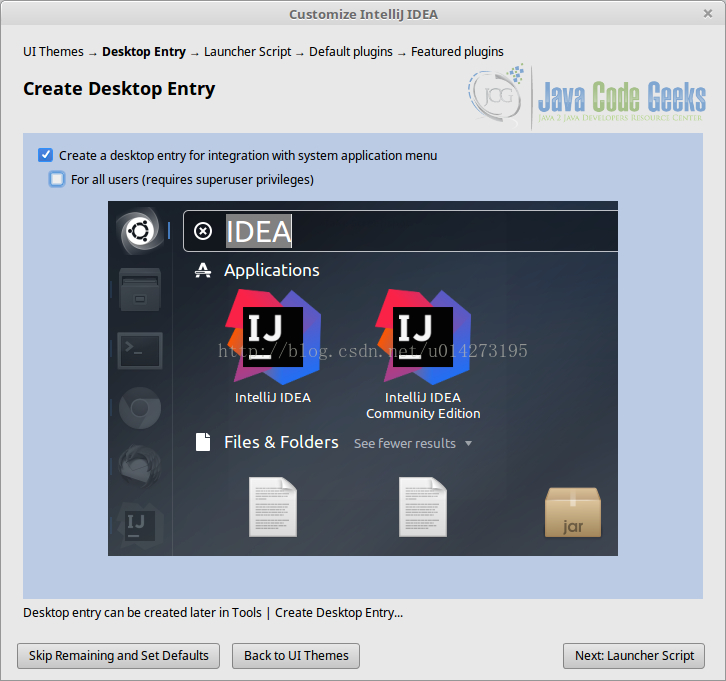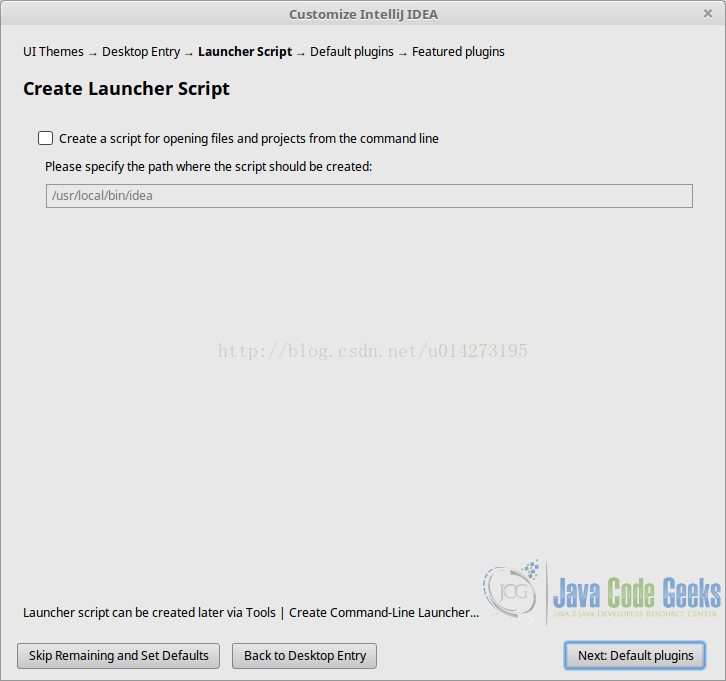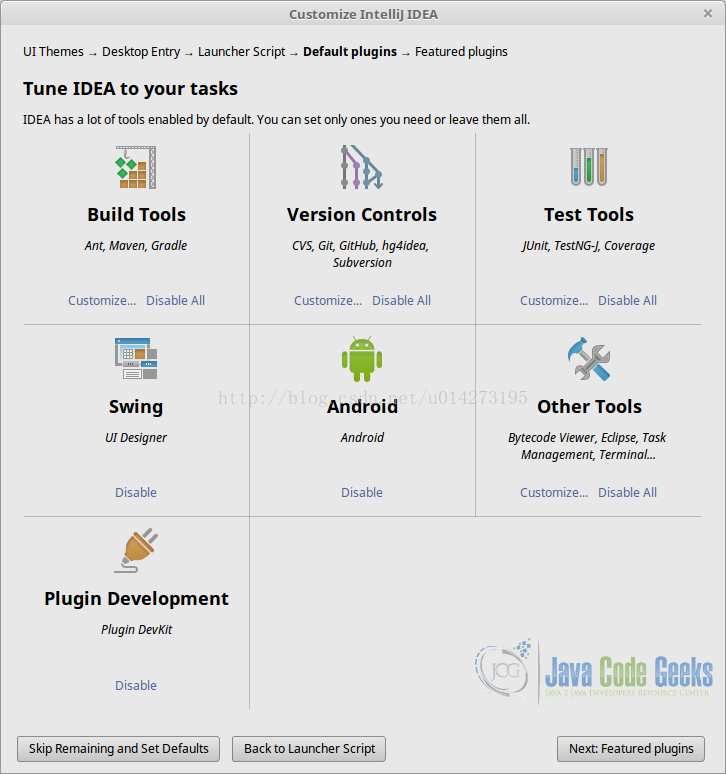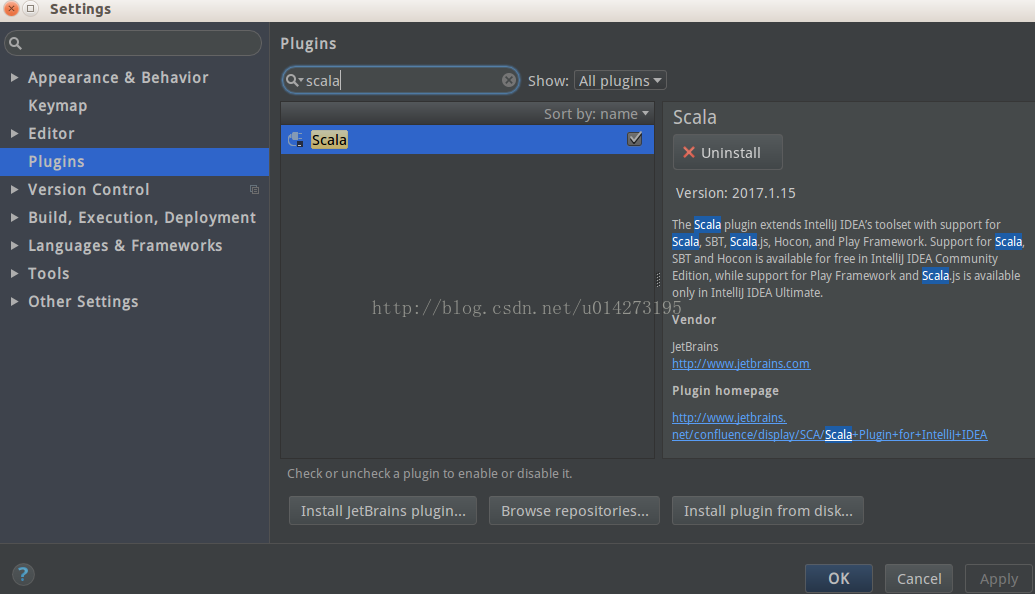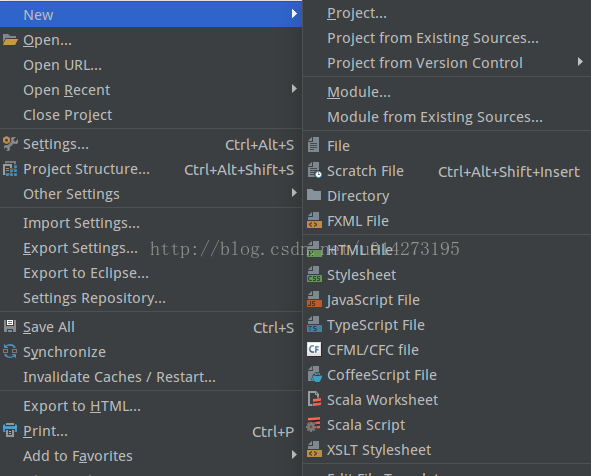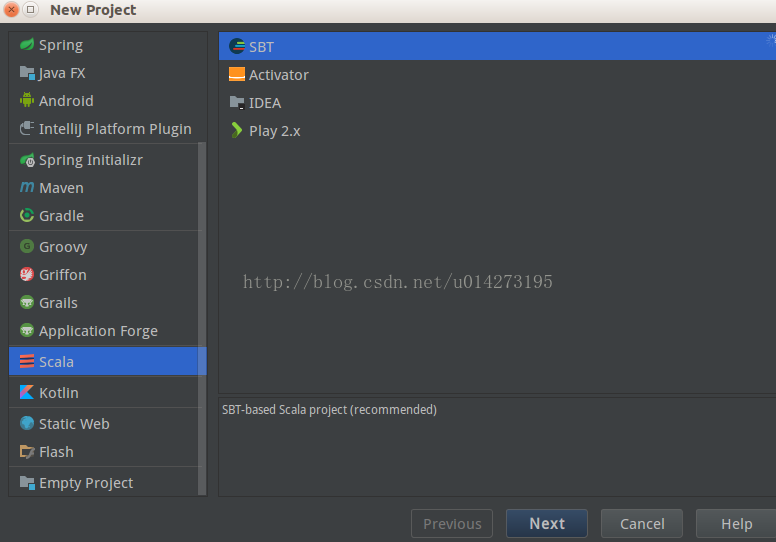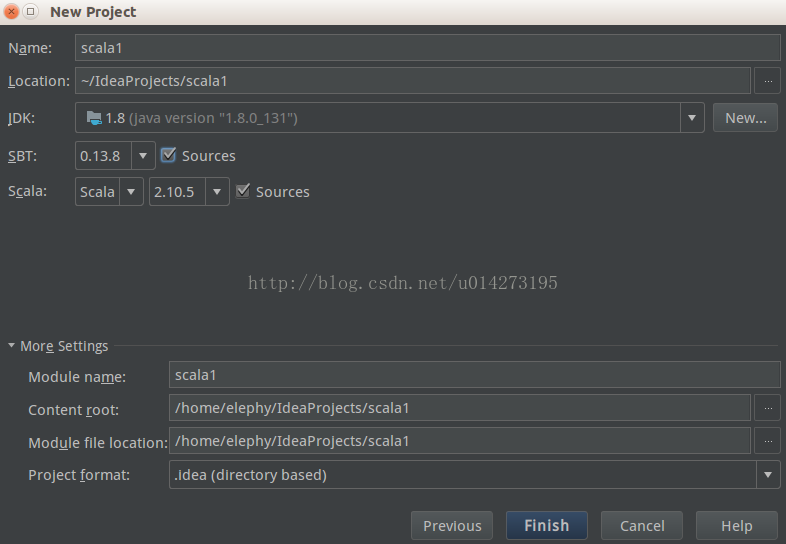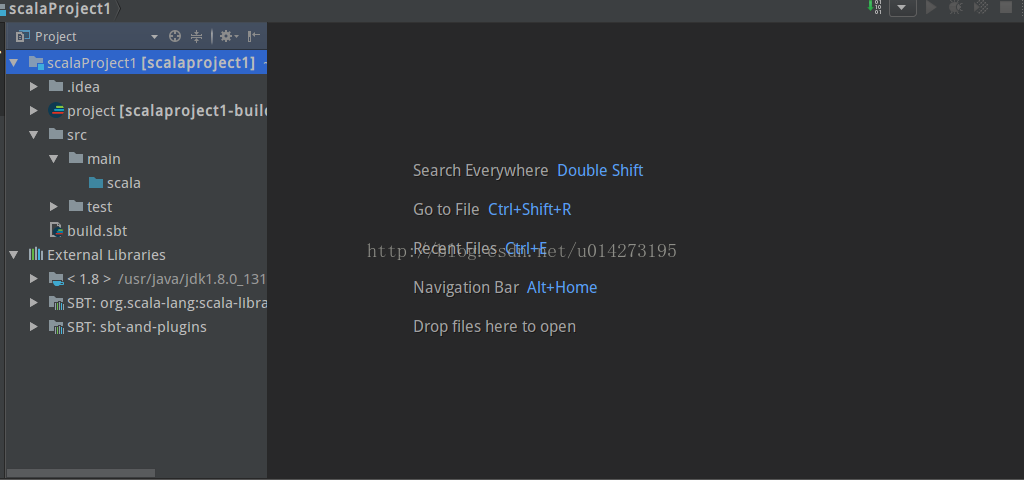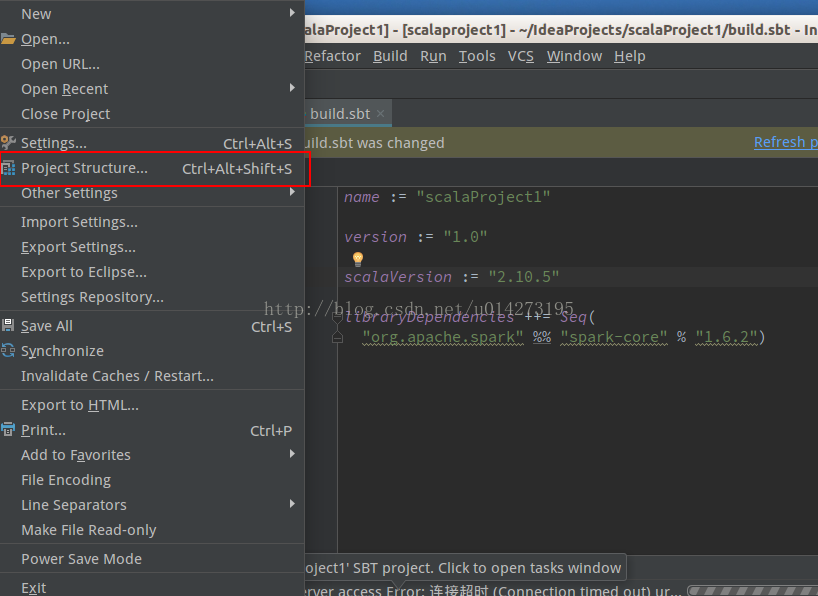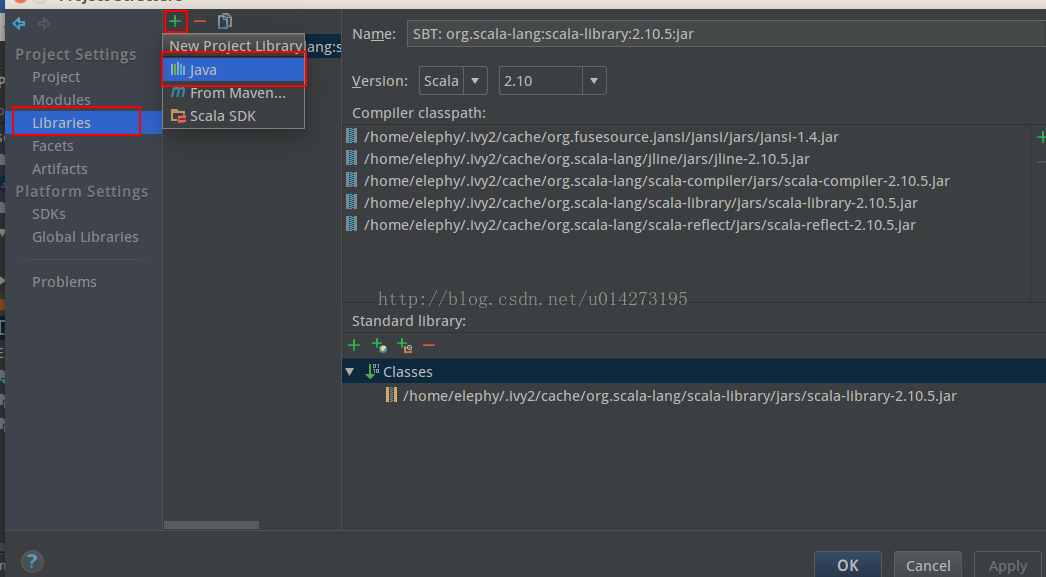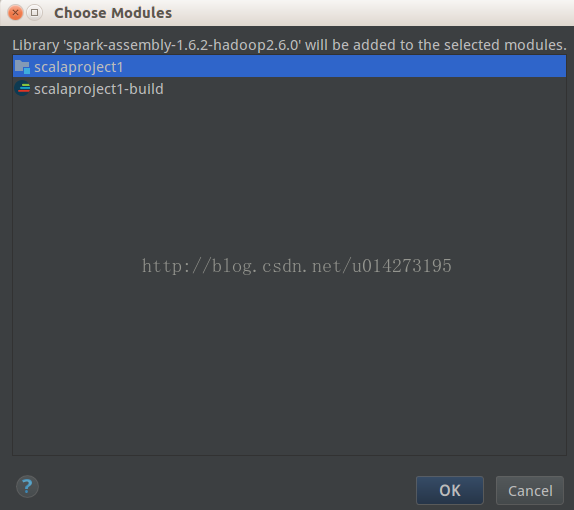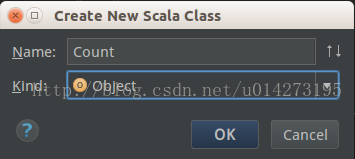Intellij IDEA下載、註冊、安裝、外掛安裝(scala外掛與SBT外掛安裝)和建立scala專案
文中參考部落格:
http://blog.csdn.net/u014273195/article/details/70854522http://blog.csdn.net/spider_zhcl/article/details/48737413
http://blog.csdn.net/a2011480169/article/details/52712421
http://blog.csdn.net/u014273195/article/details/70991792
1.IDEA下載
首先在網站直接下載IDEA旗艦版(http://www.jetbrains.com/idea/download/#section=windows),並獲取驗證碼(http://idea.lanyus.com),注意使用時需要將“0.0.0.0 account.jetbrains.com”新增到hosts檔案中,
ubuntu修改hosts的方法:
1.修改hosts
sudo gedit /etc/hosts
2.新增解析記錄
把網上的公開的解析記錄只需複製貼上到hosts檔案後面即可,每行一條,示例:
127.0.0.1 localhost
3.儲存重啟網路
sudo /etc/init.d/networking restart
也可以直接點選右上角的網路連線圖示,選擇斷開,然後再選中連線即可。
2.IDEA安裝與註冊
首先確保系統安裝了JDK並配置了環境(可參考http://blog.csdn.net/u014273195/article/details/70854522)
之後第一步是提取下載的壓縮檔案:
tar -zxvf ideaIU-171.4073.35.tar.gz
現在,我們必須在已提取檔案的所在目錄的bin//目錄中執行安裝指令碼(idea.sh)。所以,我們必須給指令碼執行許可權:
cd idea-IC-162.2228.15
sudo chmod a=+rx bin/idea.sh
bin/idea.sh
注意:如果你想為所有使用者安裝IntelliJ IDEA,則必須使用超級使用者許可權執行指令碼:
sudo bin/idea.sh
如果一切正常,則應出現安裝視窗。
如果你先前有安裝IntelliJ IDEA,並且要保留其配置,那麼可以選擇第一個選項,指定版本的配置資料夾。如果沒有,只需點選第二個選項。
現在,你可以為IDE選擇你最喜歡的主題了。主題不影響IntelliJ IDEA行為。
下一個視窗用於選擇是否要將IntelliJ IDEA與系統應用程式選單整合。在幾乎每一種情況下,答案是肯定的,否則,為了啟動IntelliJ IDEA,我們必須手動執行idea.sh指令碼,這不是最舒適的方式。
啟動器建立指令碼…
在下面的視窗中,我們可以選擇一些有用的工具,包括構建工具(Apache Ant,Maven,Gradle),版本控制工具(當然是Git和Mercurial,Subversion等)以及許多其他工具。不必擔心如果你禁用某些東西,但後來想使用它的情況;之後你也可以更改配置。
最後一個視窗顯示兩個功能外掛。一個用於Scala開發,另一個用於在IntelliJ IDEA中模擬Vim編輯器。當然,你可以安裝這些和更多的外掛,只要你想。
在這一步之後,我們終於可以啟動IntelliJ IDEA了!
3.外掛安裝
sbt執行時經常需要下載大量的jar包,預設連線到maven官網,速度通常比較慢。
首先在主資料夾下Ctrl+H顯示隱藏檔案,在`~/.sbt/`下新增一個`repositories`檔案,右鍵新建文件,裡面內容如下:
- [repositories]
- local
- osc: http://maven.oschina.net/content/groups/public/
- typesafe: http://repo.typesafe.com/typesafe/ivy-releases/, [organization]/[module]/(scala_[scalaVersion]/)(sbt_[sbtVersion]/)[revision]/[type]s/[artifact](-[classifier]).[ext], bootOnly
- sonatype-oss-releases
- maven-central
- sonatype-oss-snapshots
或(網上看到的,沒有嘗試過)
[repositories] local repox-maven: http://repox.gtan.com:8078/ repox-ivy: http://repox.gtan.com:8078/, [organization]/[module]/(scala_[scalaVersion]/)(sbt_[sbtVersion]/)[revision]/[type]s/[artifact](-[classifier]).[ext] aliyun-nexus: http://maven.aliyun.com/nexus/content/groups/public/ jcenter: https://jcenter.bintray.com/ typesafe-ivy-releases: https://repo.typesafe.com/typesafe/ivy-releases/, [organization]/[module]/[revision]/[type]s/[artifact](-[classifier]).[ext], bootOnly maven-central3.1scala外掛下載安裝
在setting裡,找到Plugins,輸入scala,安裝即可(掛代理,如果還是在牆內可以手動下載)
手動下載:
首先看清外掛版本,之後到http://plugins.jetbrains.com/plugin/?idea&id=1347 中尋找相應版本,把下載的.zip格式的scala外掛放到Intellij的安裝的plugins目錄下;
再安裝剛剛放到Intellij的plugins目錄下的scala外掛(注:直接安裝zip檔案)即可。如下圖: 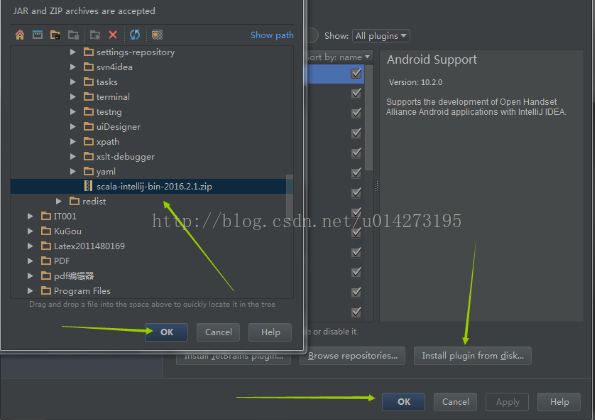
3.2 sbt下載安裝
這一部分在新建專案時會選擇下載sbt的jar包,第一次的時間會比較久
4.建立Scala專案
4.1選擇New--Project--scala--SBT專案--Next4.2 JDK版本選擇1.8,SBT選擇0.13.8,Scala選擇2.10.5,第一次建需要勾選下載資源(之後就不用了),之後等他慢慢下載(可能需要掛代理),點選Finish
4.3 配置依賴,在build.sbt中加入如下
libraryDependencies ++= Seq("org.apache.spark" %% "spark-core" % "1.6.2")
可以不管圖中的這個載入
4.4 手動新增spark jar包
選擇File -- Project Structure -- Libraries -- +號選擇JAVA -- 找到spark-assembly-1.5.0-hadoop2.4.0.jar匯入,這樣就可以編寫spark的scala程式了
spark的jar包下載可參考http://blog.csdn.net/u014273195/article/details/70991792
之後彈出選項點選OK
4.5 右鍵點選src/main/scala,new一個scala類,選擇object
到此為止一個scala專案就建立完成了,之後會用scala完成一個完整的WordCount專案
http://blog.csdn.net/u014273195/article/details/71037286
相關推薦
Intellij IDEA下載、註冊、安裝、外掛安裝(scala外掛與SBT外掛安裝)和建立scala專案
文中參考部落格: http://blog.csdn.net/u014273195/article/details/70854522 http://blog.csdn.net/spider_zhcl/article/details/48737413 http://blog.c
Intellij Idea中Jsp頁面不能訪問靜態資源(圖片、js、css)
tex 文件夾 nbsp 依然 技術分享 很多 路徑 contex mage 最近在學習Spring MVC框架。用Intellij Idea編譯器開發出現了很多因為不了解編譯器配置的問題。 這次是在main.jsp頁面中圖片標簽<img src="images/on
IntelliJ IDEA 最常用配置,應用、永久啟用
包含 1、最常用配置 2、應用 3、永久啟用 剛剛使用IntelliJ IDEA 編輯器的時候,會有很多設定,會方便以後的開發,磨刀不誤砍柴工。 比如:設定檔案字型大小,程式碼自動完成提示,版本管理,原生代碼歷史,自動匯入包,修改註釋,修改tab的顯示的數量和行數,開啟專案方式,等等一
IntelliJ IDEA 問題總結之一 —— jar包、assets、maven、git
由於工作需要,這幾天開始棄用eclipse,換idea。用了幾天,idea確實有些地方比較方便,但是麻煩也是不少。而且網上對應的資料並沒有eclipse那麼多,很多都是自己琢磨解決的,所以想弄個帖子來總結一下遇到的問題,做個記錄。 1、jar包。匯入一個工程,libs
IntelliJ IDEA 下載安裝(含註冊碼)
IntelliJ IDEA號稱當前Java開發效率最高的IDE工具。 IntelliJ IDEA有兩個版本:社群版(Community)和旗艦版(Ultimate)。 社群版 是免費的、開源的,但功能較少; 旗艦版 提供了較多的功能 1.
十大Intellij IDEA快捷鍵 for System.out、main快捷鍵
Intellij IDEA中有很多快捷鍵讓人愛不釋手,stackoverflow上也有一些有趣的討論。每個人都有自己的最愛,想排出個理想的榜單還真是困難。以前也整理過,這次就按照我日常開發時的使用頻率,簡單分類列一下我最喜歡的十大快捷-神-鍵吧。 1 智慧提示 Int
IntelliJ IDEA 2017.3.4 設定主題、字型
一、介面主題和字型 File->Settings 或者快捷鍵:Ctrl+Alt+S 二、程式字型 三、更細化的控制檯字型和顏色 總的來說,設定主題和字型分為2塊內容: 1.對整個軟體的設定:File->Settings->Appearance &
PHP模式設計之單例模式、工廠模式、註冊樹模式、適配器模式、觀察者模式
操作符 unset 關系 玩具 ati ase color 只有一個 bsp php模式設計之單例模式 什麽是單例模式? 單例模式是指在整個應用中只有一個實例對象的設計模式 為什麽要用單例模式? php經常要鏈接數據庫,如果在一個項目中頻繁建立連接數據庫,會
IntelliJ IDEA下載安裝
IntelliJ IDEA下載安裝和破解 1.下載安裝(如下) 2.破解: https://blog.csdn.net/qq_41029923/article/details/83000720 1.1.進入官網:(選擇收費版,下面再破解) https://www.jetbra
14、CentOS7 安裝Docker之擴充套件(使用BitTorrent Sync分發volumes共享)
使用BitTorrent Sync分發volumes 在團隊中試用Docker時,你可能希望能夠在團隊成員之間共享大量資料,不過你可能沒有足夠的空間來搭建一臺共享伺服器。最簡單的方法是當你需要時再從其它團隊成員複製最新的檔案 – 不過在一個更大的團隊中這個方法就不太可行了。 解決方案是使用Bit
16、CentOS7 安裝Docker之擴充套件(docker叢集管理叢集之swram)
docker叢集管理之swarm 一、前言 實踐中會發現,生產環境中使用單個 Docker 節點是遠遠不夠的,搭建 Docker 叢集勢在必行。然而,面對 Kubernetes, Mesos 以及 Swarm 等眾多容器集群系統,我們該如何選擇呢?它們之中,Swarm 是 Docker 原生
分散式系統Dubbo、註冊中心zookeeper、模板freemarker
什麼是dubbo? 隨著網際網路的發展,網站應用的規模不斷擴大,常規的垂直應用架構已無法應對,分散式服務架構以及流動計算架構勢在必行,亟需一個治理系統確保架構有條不紊的演進。 單一應用架構 當網站流量很小時,只需一個應用,將所有功能都部署在一起,以減少部署節點和成
IntelliJ IDEA 下載安裝以及破解
IDEA開發工具是java語言開發的整合環境,IntelliJ在業界被公認為最好的java開發工具之一,尤其在智慧程式碼助手、程式碼自動提示、重構、J2EE支援、各類版本工具(git、svn、github等)、JUni
CentOS7配置教程(六)安裝Maven和建立Java專案、執行專案
一、安裝 前提:需要安裝好jdk 1、下載安裝檔案 在任何目錄下執行如下命令: 2、解壓安裝 tar -zxvf apache-maven-3.3.9-bin.tar.gz mv apache-maven-3.3.9 maven-3.3.9 3、配置環境變
IntelliJ IDEA下載安裝配置教程(完全)
1 百度搜索idea 2 點選進入 3 選擇旗艦版下載 4 點選安裝 5 安裝 6 啟用 點選桌面圖示後,接受什麼的,點選LICENSE SERVER,(忘了截圖,原諒我), 點選active即可。 7 配置
IntelliJ IDEA 如何獲取註冊碼
編程語言 Java 最新的IDEA激活方式 使用網上傳統的那種輸入網址的方式激活不了,使用http://idea.lanyus.com/這個網站提供的工具進行 1、進入hosts文件中C:\Windows\System32\drivers\etc\hosts2、將“0.0.0.0 account.je
樹的前、中、後序遍歷演算法(遞迴與非遞迴)、層序遍歷
二叉樹層次遍歷 非遞迴 void LevelOrder(Tree* T) { if(T == nullptr) return ; queue<Tree *> myqueue; myqueue.push(T); while(!myqueu
IntelliJ IDEA 2018 啟用註冊碼
我 IDEA 的版本: 啟用註冊碼(親測有效): K03CHKJCFT-eyJsaWNlbnNlSWQiOiJLMDNDSEtKQ0ZUIiwibGljZW5zZWVOYW1lIjoibnNzIDEwMDEiLCJhc3NpZ25lZU5hbWUiOiIiLCJhc3NpZ25
Python基於K-均值、RLS演算法實現RBF神經網路(神經網路與機器學習 第五章 計算機實驗)
1、生成資料集 class moon_data_class(object): def __init__(self,N,d,r,w): self.N=N self.w=w self.d=d self.r=r
IntelliJ IDEA MyEclipse EditPlus註冊碼破解
破解網站: http://www.98key.com/idea?sub=user http://idea.lanyus.com/ IntelliJ IDEA user 55286-OMTPB-0LAY6-VN7CG-L4RU